
时间:2020-10-01 07:44:07 来源:www.win10xitong.com 作者:win10
如果我们遇到Win10 C1900101-30018错误解决方法的问题该怎么办呢?小编就遇到过。这个Win10 C1900101-30018错误解决方法问题还难到了一些平时很懂win10的网友,那我们可不可以自己独立解决呢?我们大家只需要这样操作:1、以管理员身份运行“命令提示符”,可在开始菜单或开始屏幕搜索框中输入CMD,然后在结果中点击右键,选择“以管理员身份运行”。2、关闭 BITS、Cryptographic、MSI Installer 和 Windows 更新四个服务,命令如下(每行命令输入之后都要按回车执行)就很快的能够处理好这个问题了。下面的内容就是今天小编给大家带来的Win10 C1900101-30018错误解决方法的详尽解决办法。
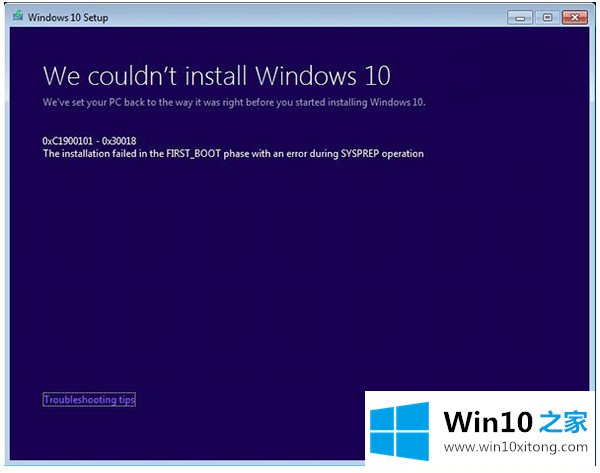
这个方案用到的是“命令提示符”工具,方法如下:
1、以管理员身份运行“命令提示符”,可在开始菜单或开始屏幕搜索框中输入CMD,然后在结果中点击右键,选择“以管理员身份运行”。
2、关闭 BITS、Cryptographic、MSI Installer 和 Windows 更新四个服务,命令如下(每行命令输入之后都要按回车执行):
net stop wuauserv
net stop cryptSvc
net stop bits
net stop msiserver
3、重命名 SoftwareDistribution 和 Catroot2 文件夹,命令如下(每行命令输入之后都要按回车执行):
ren C:\Windows\SoftwareDistribution SoftwareDistribution.old
ren C:\Windows\System32\catroot2 Catroot2.old
4、重启 BITS、Cryptographic、MSI Installer 和 Windows 更新四个服务,命令如下(每行命令输入之后都要按回车执行):
net start wuauserv
net start cryptSvc
net start bits
net start msiserver
5、执行 exit 命令关闭命令提示符,然后重启电脑。
此时再次尝试升级Windows10,错误可能已经被解决。
到这里,Win10 C1900101-30018错误解决方法的详尽解决办法就给大家说到这里了,对这个感兴趣的网友,可以用上面的方法试一试,希望对大家有所帮助。